Jos sopivaa tai päivitettyä hiiriohjainta ei löydy tai sitä ei ole Windowsissa, voi ilmetä hiiren tunnistusongelma.
Tässä blogissa kuvataan, kuinka hiiren ohjaimet asennetaan uudelleen Windowsille
Kuinka asentaa hiiren ohjaimet uudelleen automaattisesti Windows 11-, 10- ja 7-käyttöjärjestelmille?
Jos haluat asentaa hiiriohjaimet Windows 10-, 11- ja 7-käyttöjärjestelmille automaattisesti uudelleen, poista asennettuna olevan hiiriohjaimen asennus ja asenna se uudelleen automaattisesti järjestelmän uudelleenkäynnistyksen yhteydessä. Katso kuva toimitetuista vaiheista.
Vaihe 1: Avaa Laitehallintatyökalu
Siirry kohtaan ' Laitehallinta ”-työkalu Windowsin Käynnistä-valikon avulla:
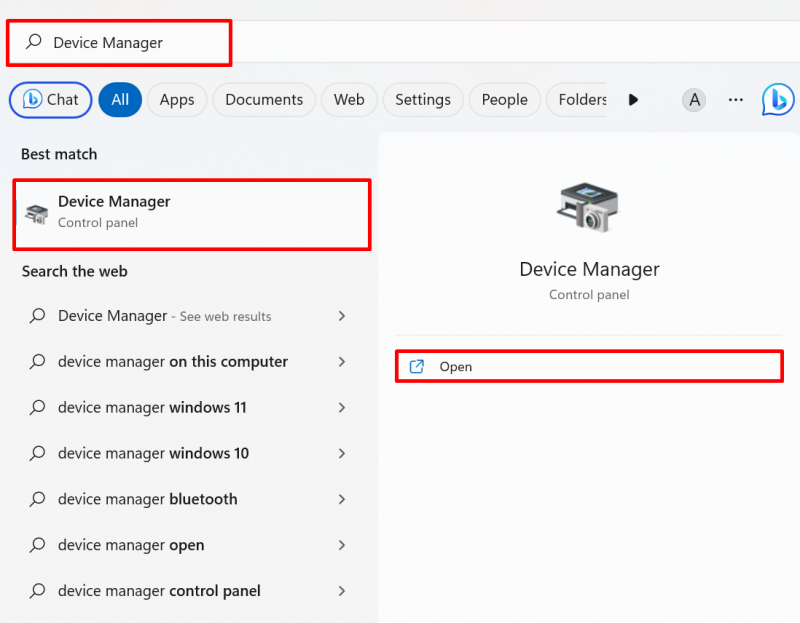
Vaihe 2: Poista hiiren ohjain
Napsauta hiiren ohjainta, joka sinun on asennettava uudelleen ' Hiiret ja muut osoitinlaitteet ' pudotusvalikosta:
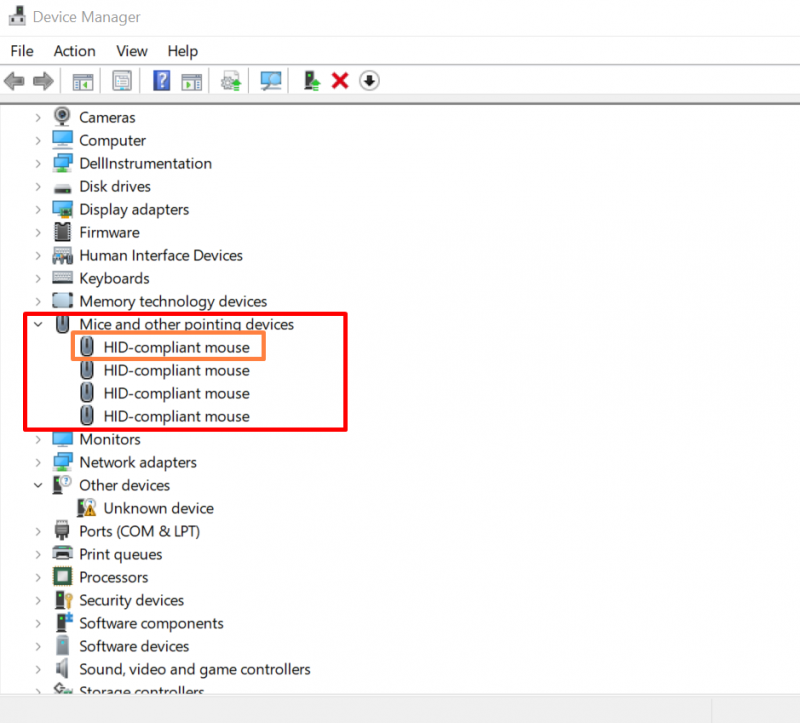
Kohdasta ' Kuljettaja ' -valikosta, paina korostettua ' Poista ohjain ” -painiketta poistaaksesi hiiren ohjaimen:
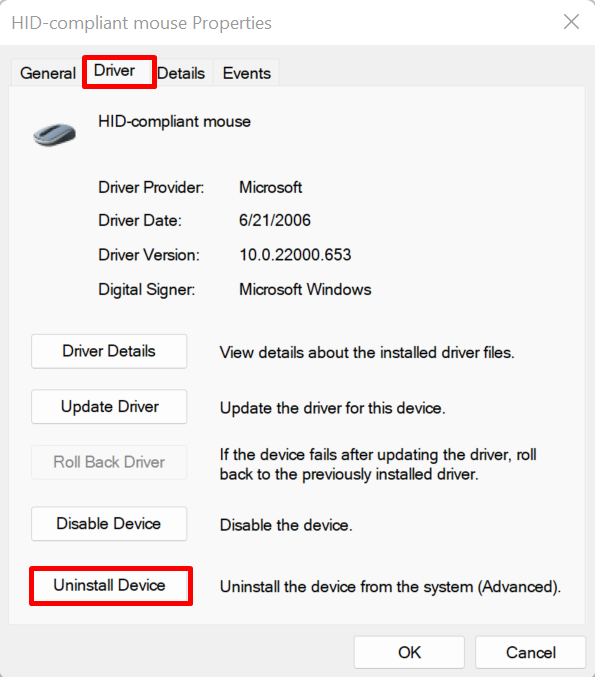
Näyttöön tulee vahvistusikkuna. Lyö ' Poista asennus ” -painiketta poistaaksesi hiiren ohjaimen järjestelmästä:
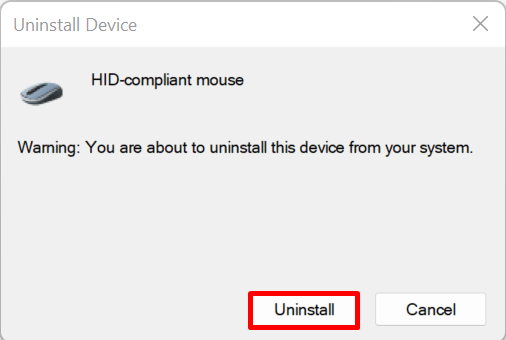
Tämän jälkeen käynnistä tietokone uudelleen ja asenna hiiriohjain uudelleen automaattisesti Windows Startissa.
Kuinka asentaa Windows 11, 10 ja 7 hiiriohjaimet uudelleen manuaalisesti?
Voit asentaa hiiriohjaimen uudelleen Windows 11:lle, 10:lle ja 7:lle manuaalisesti laitteen valmistajalta tai laitteiston valmistajan verkkosivustolta noudattamalla annettuja ohjeita.
Vaihe 1: Avaa laitevalmistajan verkkosivusto
Vieraile ensin järjestelmävalmistajan virallisella sivustolla, kuten Dellin, Lenovon ja HP:n sivustolla. Anna järjestelmämallisi, jotta voit käyttää hiiren ohjaimia järjestelmän koontiversion mukaan:
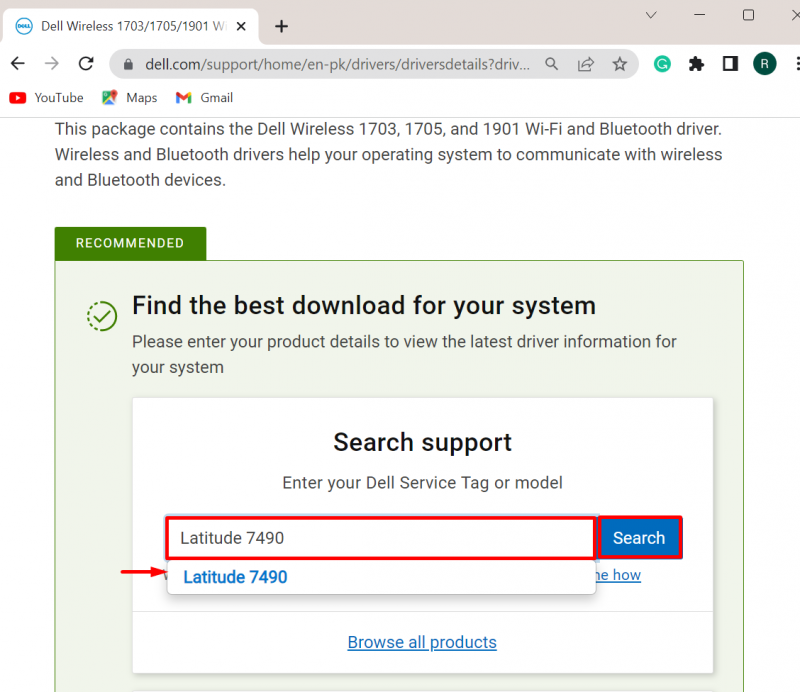
Vaihe 2: Etsi hiiren ohjain
Paina seuraavaksi ' Etsi ajurit ” avattavasta valikosta päivittääksesi tai asentaaksesi ohjaimen uudelleen manuaalisesti:
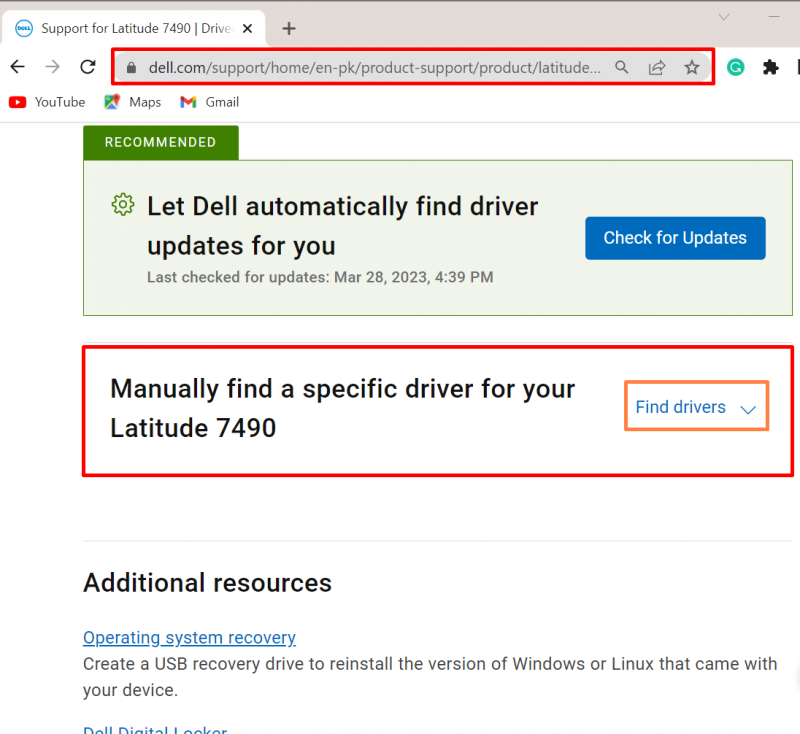
Anna sen jälkeen avainsana hakuohjaimeen ja anna myös Windows-käyttöjärjestelmän versio. Olemme esimerkiksi etsineet ' Hiiren ohjain ' Windows 11:lle:
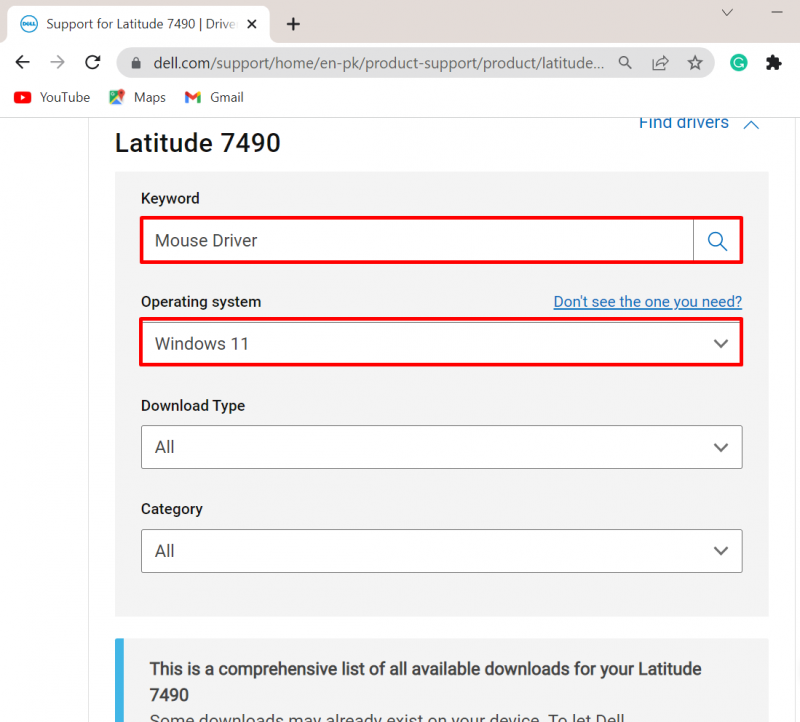
Vaihe 3: Lataa hiiren ohjain
Vieritä seuraavaksi alas ja lataa tarvittava ohjain järjestelmään napsauttamalla ' ladata ”-painike:
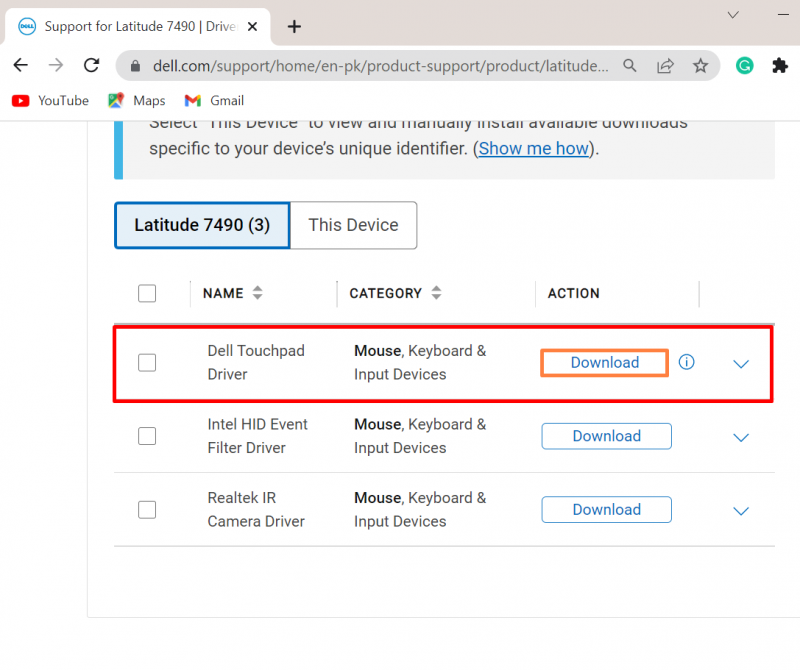
Vaihe 4: Asenna hiiren ohjain
Siirry sen jälkeen kohtaan ' Lataukset ”-kansioon, kaksoisnapsauta hiiren ohjaimen asennusohjelmaa asentaaksesi ohjaimen Windowsiin:
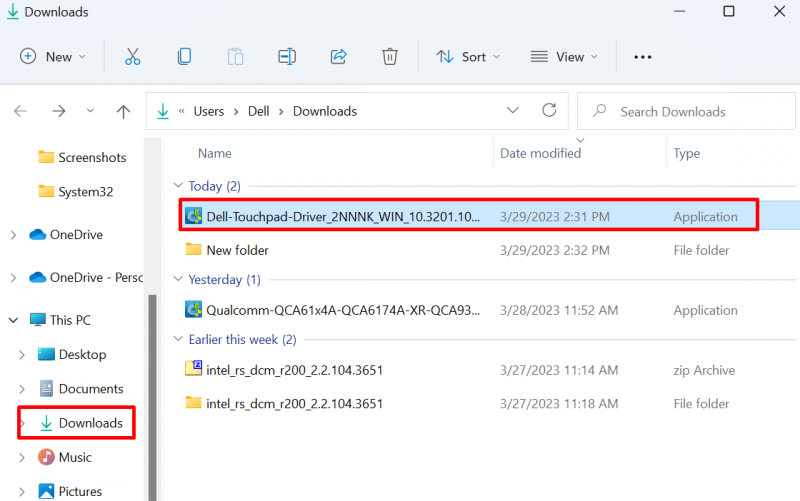
Lyö ' ASENTAA ” -painiketta hiiren ohjaimen asentamiseksi järjestelmään:
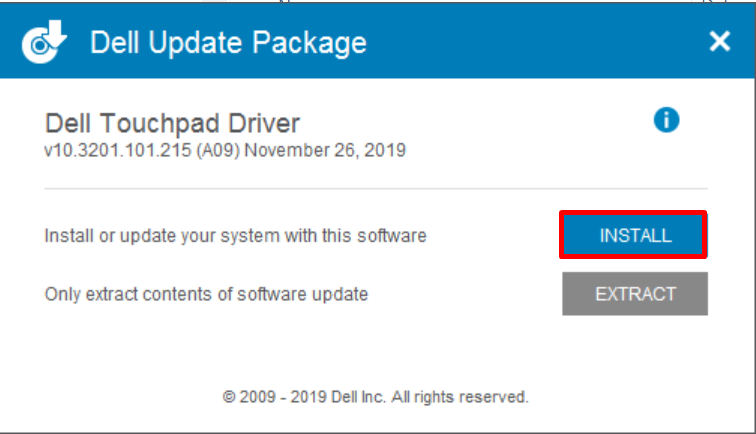
Tämä koskee hiiren ohjaimien uudelleenasentamista Windowsille.
Johtopäätös
Windowsin hiiriohjaimet voidaan asentaa uudelleen automaattisesti ja manuaalisesti. Jos haluat asentaa hiiren ohjaimen uudelleen automaattisesti, siirry ensin Laitehallintatyökaluun, valitse ohjain ja paina ' Poista ohjain ' -painiketta kohdasta ' Kuljettaja ”-valikko. Tämän jälkeen käynnistä ikkuna uudelleen asentaaksesi ohjaimen uudelleen automaattisesti. Asenna hiiriohjain manuaalisesti siirtymällä laitteen valmistajan laitteeseen. Etsi ja lataa sitten tarvittava ohjain Windowsissa. Tämä kirjoitus on tarjonnut menetelmät hiiriohjainten asentamiseksi uudelleen Windowsiin.